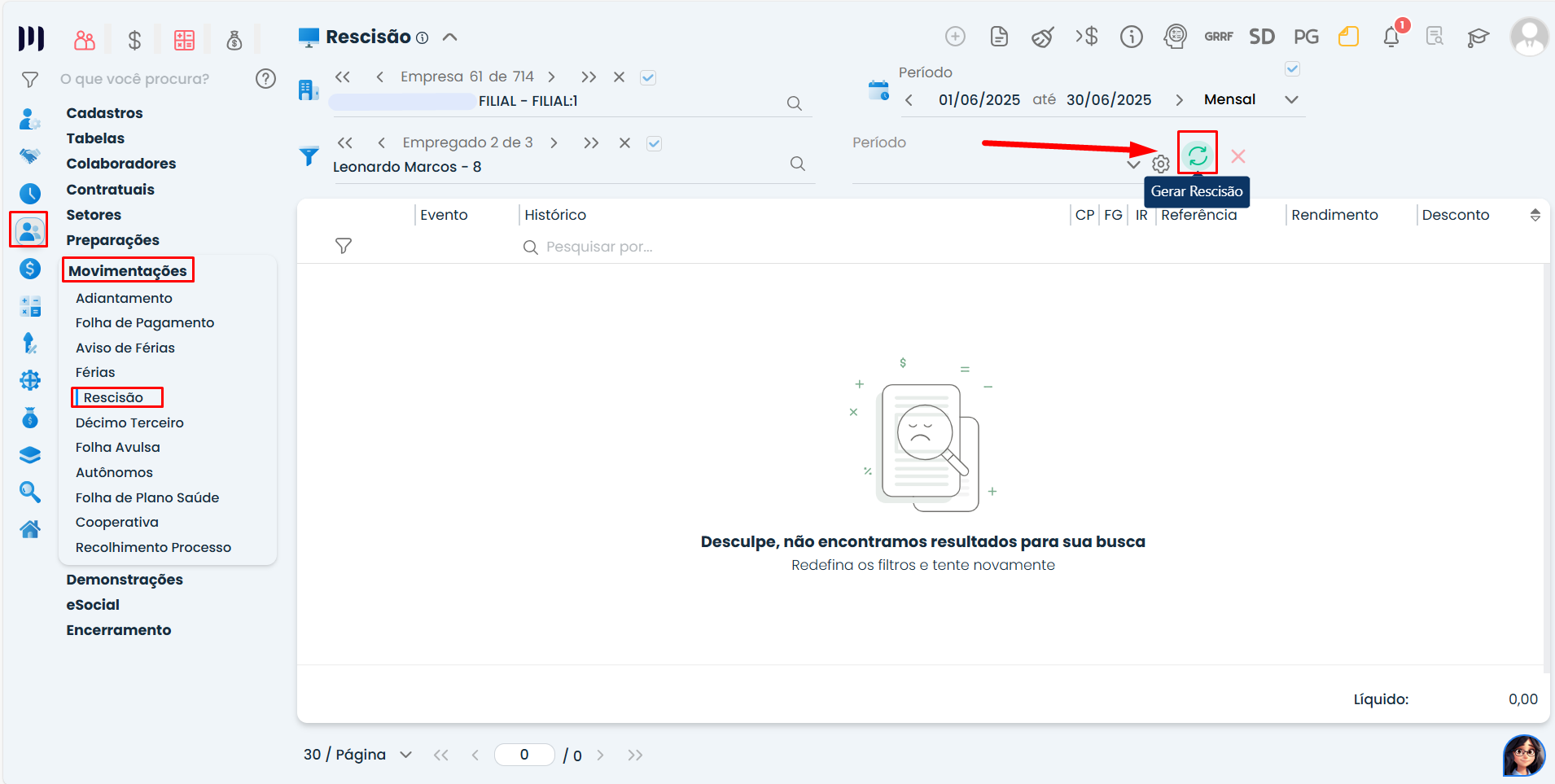(Problemas comuns: “Erro na transferência entre empresas”, “Funcionário não transferido corretamente”, “Como fazer a transferência de colaborador no Makro”)
Se você precisa transferir um colaborador de uma empresa matriz para uma filial no sistema Makro, siga este passo a passo. Vamos resolver isso juntos!
✅ O que você precisa antes de começar?
Certifique-se de que ambas as empresas (matriz e filial) estão cadastradas corretamente no sistema em Preparar→Cadastros→Empresas.
Passo a passo para realizar a transferência:
Passo 1: Realizar a rescisão na empresa de origem
Passo 1: Acesse Pessoal → Movimentação → Rescisão.
Passo 2: Realize a rescisão na empresa de origem, utilizando os códigos de rescisão apropriados (13, 14 ou 15, conforme o tipo de transferência).
Passo 3: Selecione a empresa de destino (filial/matriz), que já deve estar cadastrada no sistema.
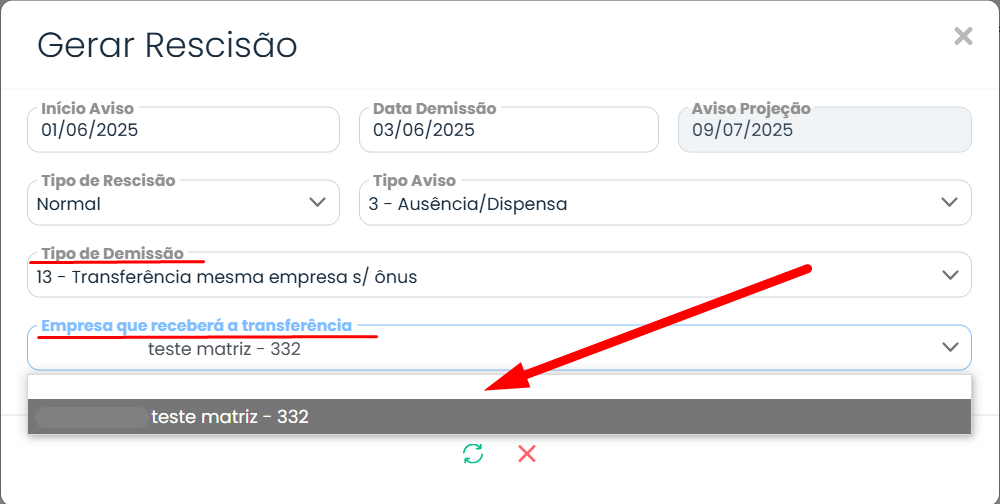
Dica: O código de rescisão deve ser selecionado com base no tipo de transferência do colaborador. Lembre-se de que o tipo de rescisão pode variar.
Passo 2: Confirmação do cadastro na empresa de destino
Após a rescisão, o colaborador será automaticamente cadastrado na empresa de destino (filial). Porém, alguns dados contratuais, como função, salário, horário, dependentes, entre outros, podem não ser levados.
Após isso, o evento S-2206 precisa ser enviado para o eSocial da empresa de destino.
Passo 1: Acesse a aba Colaboradores→Empregados na empresa de destino para verificar se o colaborador foi cadastrado corretamente.
Passo 2: Preencha as informações faltantes se necessário (função, salário, horário, dependentes, etc.).
Passo 3: Envie o evento S-2206 para o eSocial da empresa de destino.
Dica: A transferência automática é feita, mas a conferência e a inclusão dos dados contratuais na filial é essencial para garantir que o colaborador esteja com todas as informações corretas.
Passo 4: Envio dos eventos na empresa de origem
Na empresa de origem, apenas os eventos periódicos (S-1200 e S-1210) devem ser enviados, caso haja valores a serem pagos no mês de transferência.
Passo 1: Verifique se há valores a serem pagos no mês de transferência.
Passo 2: Envie os eventos S-1200 e S-1210 na empresa de origem.
Passo 5: Envio dos eventos na empresa de destino
Na empresa de destino (filial), o evento S-2206 será gerado automaticamente com a data de validade da transferência. Além disso, os eventos S-1200 e S-1210 também precisarão ser enviados para a filial após geração de movimentações, como a folha de pagamento na empresa destino.
Passo 1: Envie o evento S-2206 com a data de validade da transferência na empresa de destino.
Passo 2: Envie os eventos S-1200 e S-1210 para a empresa de destino.
⚠️ Observações importantes:
Cadastro da empresa de destino: Se a empresa de destino (filial) não estiver cadastrada no sistema, será necessário fazer o cadastro com os dados da empresa no Histórico de Transferência.
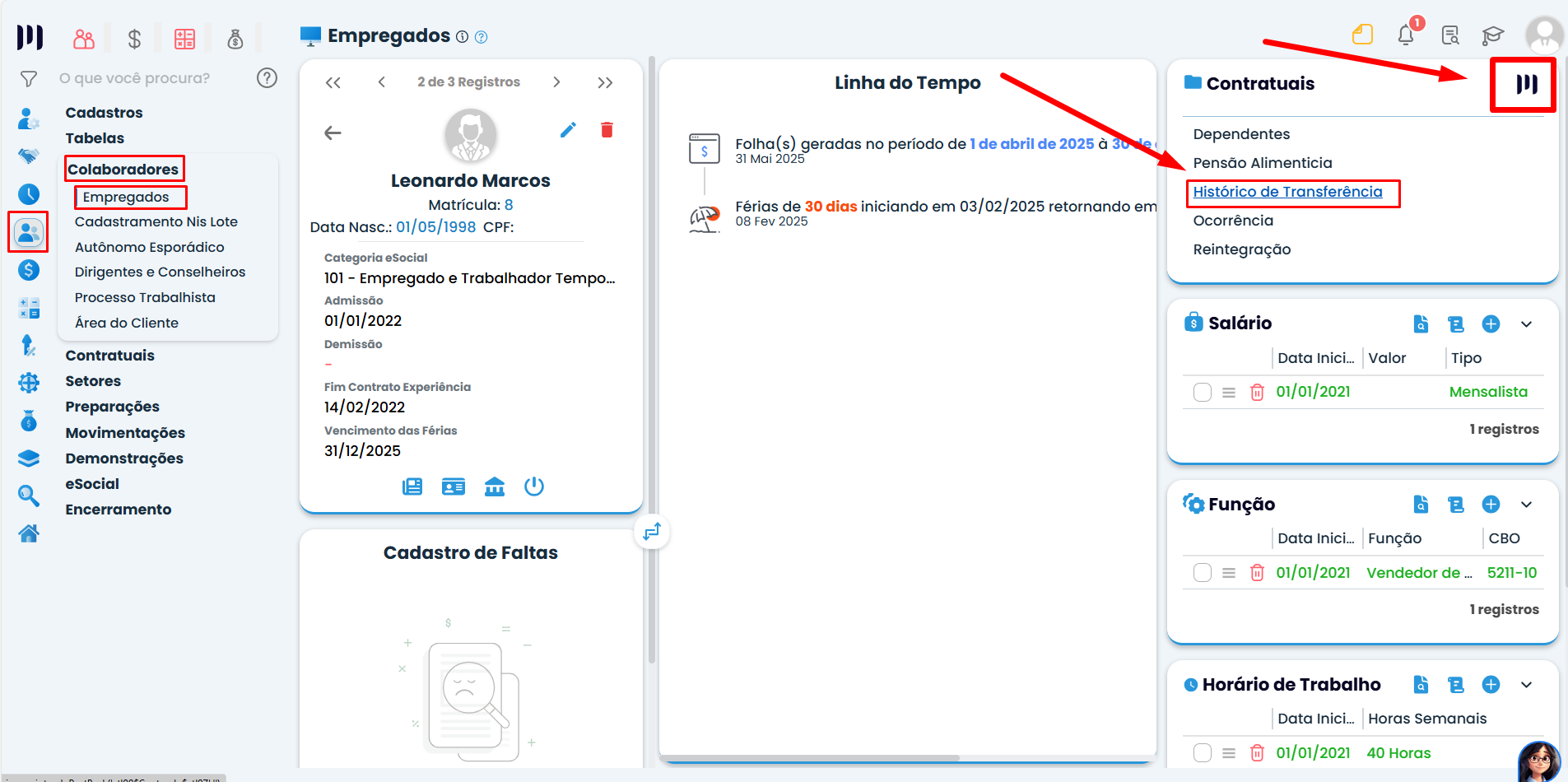
Em Pessoal → Contratuais → Histórico Transferência, preencha os campos com data de admissão, data de transferência, cnpj da empresa antecessora ou destino (a depender de onde é está sendo feito o cadastro do histórico). Preencha também o campo razão social, Matrícula do empregado e categoria do empregado. Marque o campo definindo se o cadastro que está realizando é da empresa antecessora ou “funcionário transferido para outra empresa” se estiver preenchendo na empresa de origem.
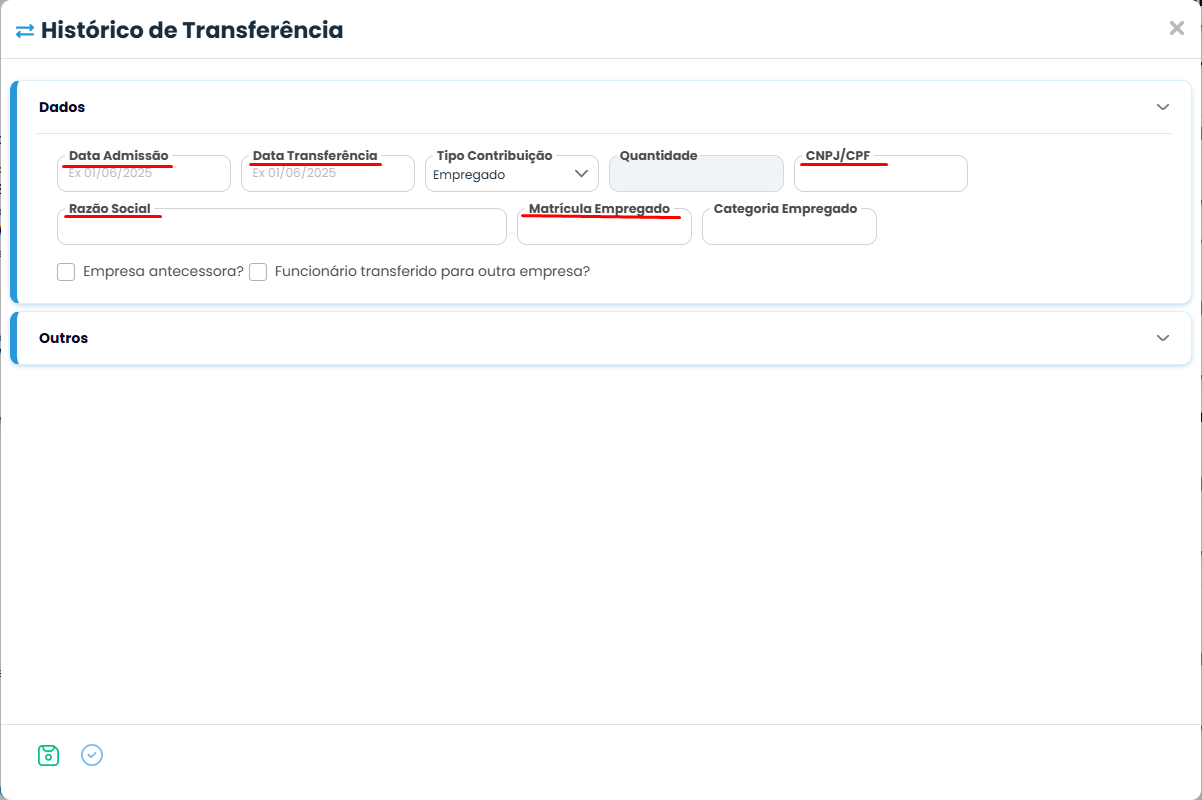
Admissão na empresa de origem: O evento de admissão (S-2200) precisa estar processado na empresa de origem para que o sistema gere corretamente o evento S-2206 na empresa de destino. Caso o evento não tenha sido processado, será necessário processá-lo manualmente com a senha especial.
Dica: Certifique-se de que todos os eventos estejam processados corretamente antes de gerar e enviar qualquer informação para o eSocial.
Saiba mais:
- Transferência de funcionário (empresas mesmo grupo econômico);
- ERRO: Evento S-2206 não gerado para o EMPREGADO
- Erro: Não gerou o evento S-1299 ao encerrar o período.
- MATRIZ e FILIAL – Apuração dos impostos
- Guia: Como Cadastrar uma Filial no Sistema Makro